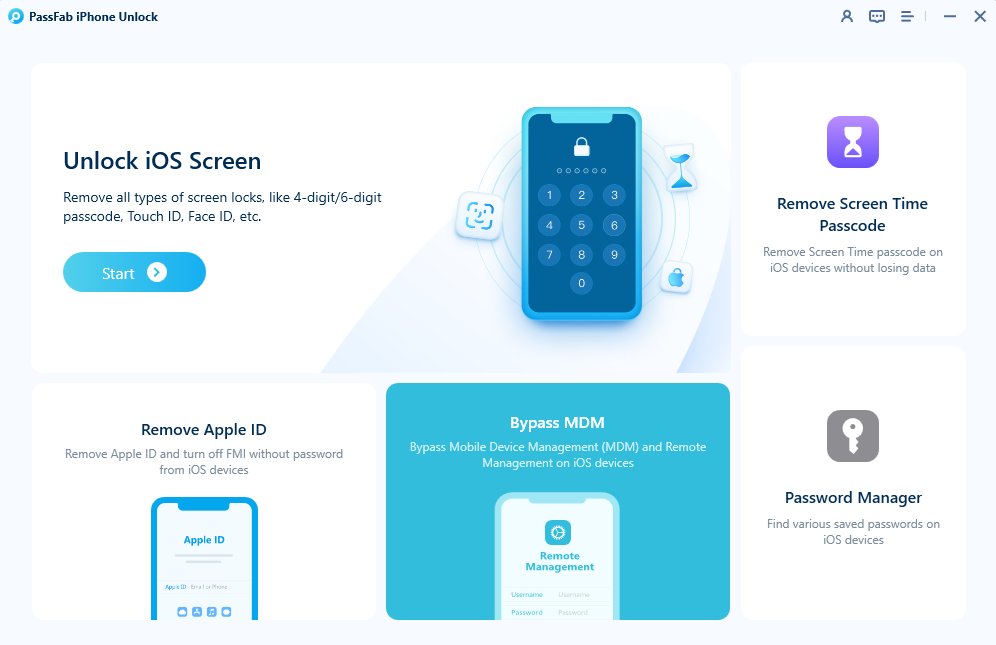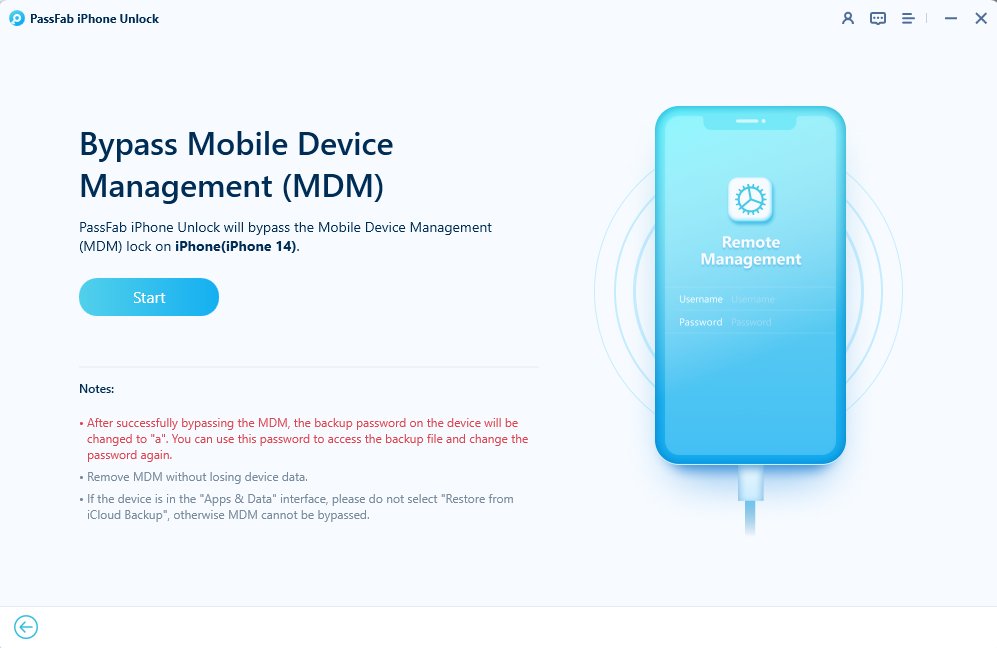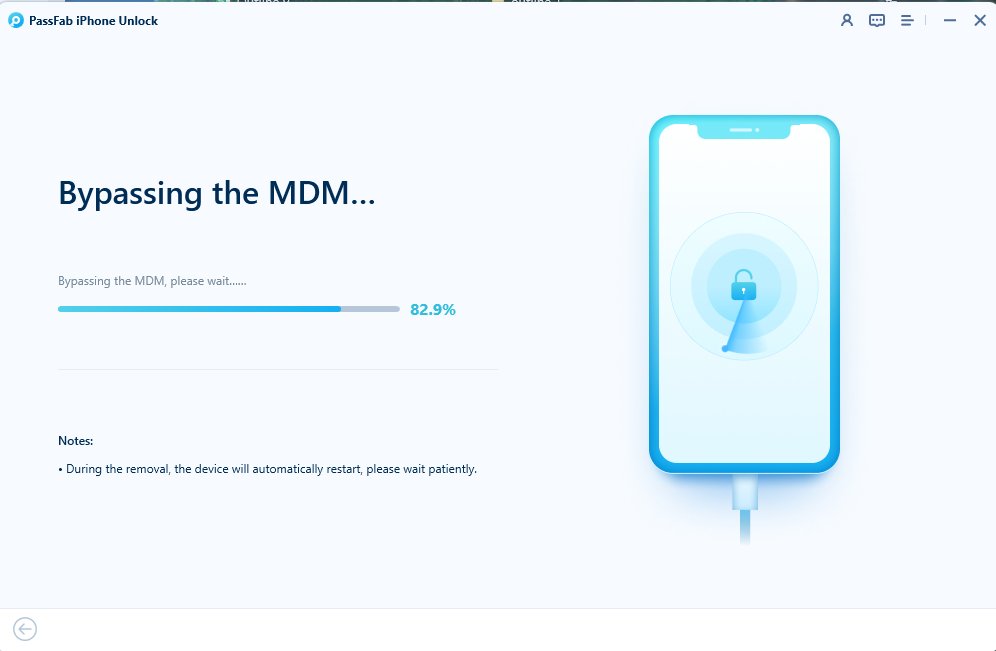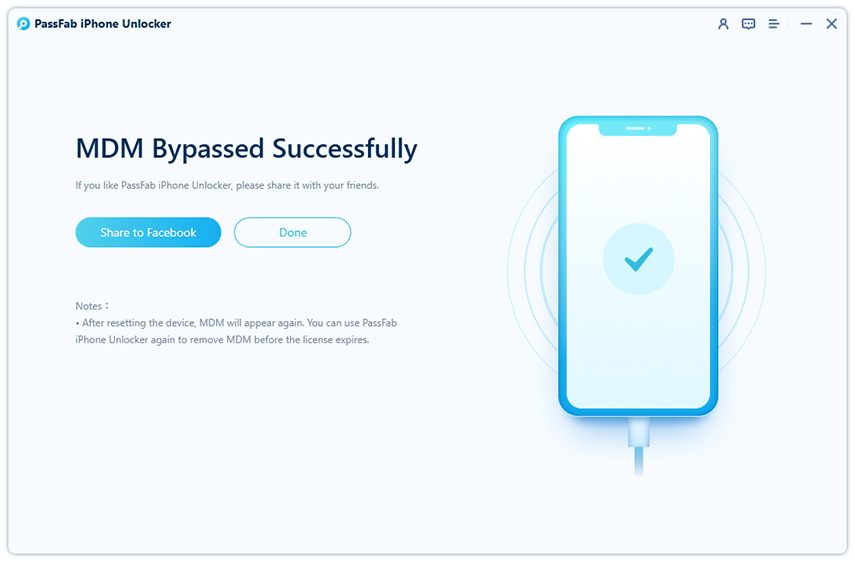Se você precisa de mais controle sobre o uso do seu dispositivo, um app para bloquear aplicativos iPhone grátis pode ser a solução perfeita. Além disso, os pais podem se beneficiar de um app controle parental iPhone grátis para garantir que seus filhos estejam navegando com segurança. Para aqueles que desejam privacidade extra, é útil saber como bloquear aplicativos no iPhone ou até mesmo como colocar senha no Instagram iPhone.
- Parte 1: Como bloquear aplicativos no iPhone
- Parte 2: Como definir as configurações de segurança do iPhone
- Parte 3: Como bloquear aplicativos no iPhone com Face ID e senha
- Parte 4: Se esqueceu o Código de Tempo de Tela? Veja Como Remover
- Conclusão
Parte 1: Como bloquear aplicativos no iPhone
Bloquear apps é uma alternativa que desejam limitar o uso do iPhone , até mesmo, para impedir espiem informações.alterar o código de Tempo de Tela caso seja esquecido.
- Vá para "Ajustes" > "Tempo de Uso" em seu iPhone, e toque em "Ativar Tempo de Uso".
- Ative novamente " Ativar Tempo de Uso " > “Este iPhone é Meu” .
- Clique em “Use Time Code” (Usar código de tempo) para definir um bloqueio de combinação de 4 dígitos.
- Digite sua senha novamente para confirmar e, em seguida, também será necessário inserir seu ID Apple como backup para recuperação de senha. Quando terminar, clique em “App Restrictions” (Restrições de aplicativos) para continuar.

Parte 2: Como definir as configurações de segurança do iPhone
Como definir as configurações de segurança do iPhone para proteger sua privacidade? Proteger um iPhone é essencial para garantir a privacidade e a segurança dos dados pessoais armazenados no dispositivo. Com o aumento da quantidade de informações que os aplicativos coletam sobre nós, proteger o acesso ao aparelho se torna ainda mais crucial. Aqui estão algumas práticas fundamentais para configurar a segurança do iPhone e proteger suas informações:
- Escolha uma senha forte
- Ative a autenticação de dois fatores (2FA)
- Adicionar contatos de legado
- Configuração de contatos de recuperação
- Ative a verificação automática
- Reinicie o iPhone e Atualize o Software
- Configure o ID Apple para Recuperação
- Remova o MDM
Depois de baixar o PassFab iPhone Unlock, instale-o e execute o programa. Clique em Bypass MDM.

Conecte seu dispositivo ao computador. Clique em Iniciar.

O processo de remoção do Gerenciamento Remoto começará agora. O "Buscar meu dispositivo" deve estar desativado para continuar.

Aguarde até que ele seja concluído. Seu dispositivo será reiniciado.

A senha é a primeira linha de defesa contra acessos indesejados. Para torná-la eficaz, ela deve ser complexa, com pelo menos 8 caracteres e incluir uma combinação de letras (maiúsculas e minúsculas), números e símbolos. Isso dificulta a quebra por ataques de força bruta.
A autenticação de dois fatores adiciona uma camada extra de proteção ao seu ID Apple. Ela exige que um código seja enviado para o seu dispositivo sempre que você tentar acessar a conta em um novo dispositivo ou navegador. Para configurar, vá até Ajustes > ID Apple > Senha e segurança e ative a opção "Ativar autenticação de dois fatores".
A vida pode ser imprevisível, e ter um contato de legado designado é uma maneira de garantir que seus dados sejam acessados por alguém de sua confiança em situações emergenciais. Para configurar, acesse Ajustes > ID Apple > Senha e segurança > Contato de legado e adicione a pessoa que você deseja como contato de legado.
Ter contatos de recuperação pode ser vital caso você perca o acesso ao seu ID Apple. Esses contatos poderão ajudar a restaurar sua conta se você esquecer a senha ou perder o dispositivo. Para configurar, vá até Ajustes > ID Apple > Senha e segurança > Recuperação de conta e adicione um contato de confiança.
A verificação automática envia um código para seu dispositivo sempre que você faz login no ID Apple de um novo dispositivo. Isso protege sua conta contra acessos não autorizados, dificultando o uso de informações roubadas. Para ativar, vá em Ajustes > ID Apple > Senha e segurança e ligue a opção "Verificação automática".
Adotar essas configurações ajuda a proteger seu iPhone contra acessos não autorizados e assegura que seus dados e privacidade estejam mais protegidos.
Parte 3: Como bloquear aplicativos no iPhone com Face ID e senha
Quando se trata de controles parentais, é importante que os pais sejam consultados antes de fazer qualquer alteração nas configurações do Tempo de Tela no dispositivo iOS. Para outros casos, siga os métodos abaixo para exibir a opção "Esqueceu o Código" no Tempo de Tela.
Conforme discutido anteriormente, falhas de software podem fazer com que a opção "Esqueceu o Código" no Tempo de Tela desapareça. A primeira ação recomendada é reiniciar o dispositivo. Além disso, certifique-se de instalar as últimas atualizações do iOS disponíveis no seu iPhone ou iPad.
O código do Tempo de Tela pode ser redefinido inserindo a senha do seu ID Apple após selecionar "Esqueceu o Código". Para isso, é essencial configurar o ID Apple durante a configuração do código do Tempo de Tela, o que permitirá recuperar o código caso o tenha esquecido.

Acesse as Configurações no seu iPhone e verifique o Perfil. Verifique também se você está logado na sua conta do ID Apple.
Em alguns casos, o seu iPhone ou iPad pode estar registrado em um programa MDM (Mobile Device Management), o que pode fazer com que a opção de recuperação do código de Tempo de Tela não apareça. Se você souber as credenciais do MDM, poderá removê-lo diretamente nas Configurações do seu iPhone. Caso contrário, será necessário usar um software de terceiros para excluir o MDM sem precisar do código.
Parte 4: Se esqueceu o Código de Tempo de Tela? Veja Como Remover
Se você ainda não conseguir visualizar a opção de esquecer o código para desativar ou redefinir o Tempo de Tela, pode usar o PassFab iPhone Unlock para remover facilmente o código de Tempo de Tela do iPad ou iPhone sem precisar procurar por causas e soluções. A razão para usar o PassFab iPhone Unlock é que ele pode remover o código esquecido de Tempo de Tela e desativar o Tempo de Tela sem remover outros dados.
Como Remover Facilmente as Restrições de MDM
É possível configurar uma rotina estipulando um limite de uso. Assim, quando o usuário chegar ao limite de uso do app, o sistema bloqueará o acesso a ele com uma senha.
O recurso é ideal para evitar, por exemplo, que crianças usem de forma exagerada qualquer conteúdo do iPhone. O Tempo de Uso além de acompanhar as atividades em aplicativos, a ferramenta também traz a opção de bloqueio por senha.
Leitura relacionada:Como Modificar a Senha do Tempo de Uso no iPhone do Seu Filho
Conclusão
A melhor solução é recorrer a um app de terceiro para bloquear aplicativos no iPhone:O Tenorshare 4ukey, A opção de esqueceu o código é utilizada para redefinir quando você esquece o código de Tempo de Tela. No entanto, se, por algum motivo, você não visualizar a opção de esquecer o código do Tempo de Tela, utilize qualquer uma das soluções explicadas acima. Usando o PassFab iPhone Unlock, é possível remover o Tempo de Tela do seu iPhone sem a necessidade do código, e nenhum outro dado será removido.
COMENTÁRIO